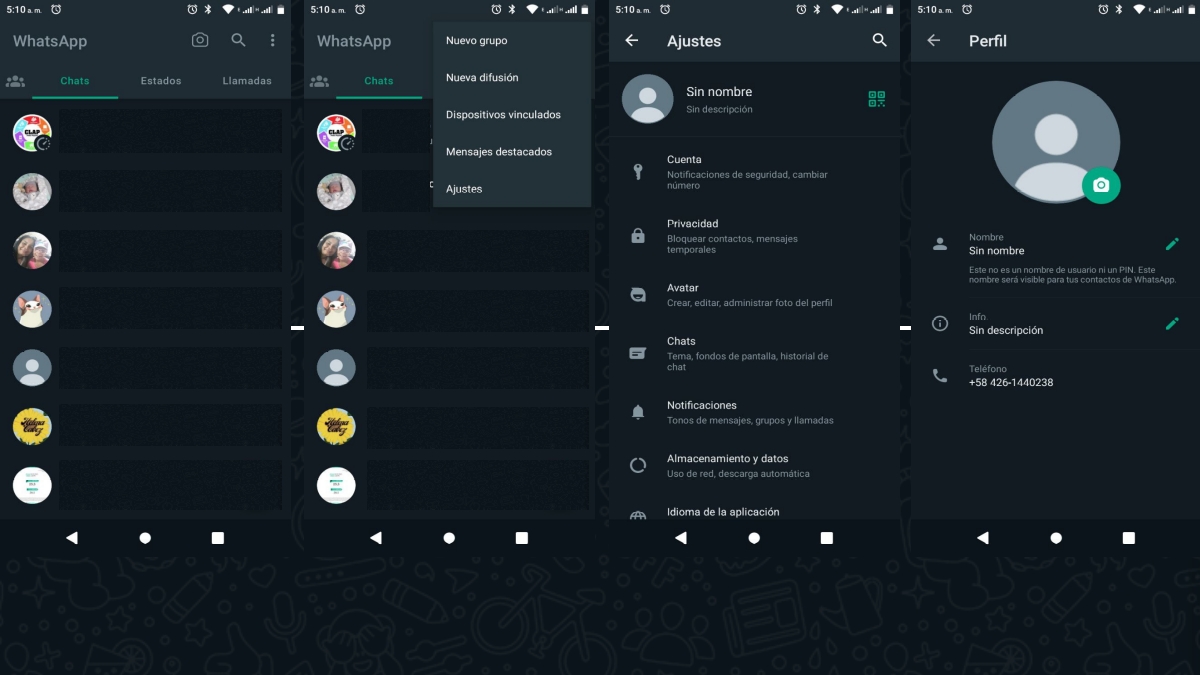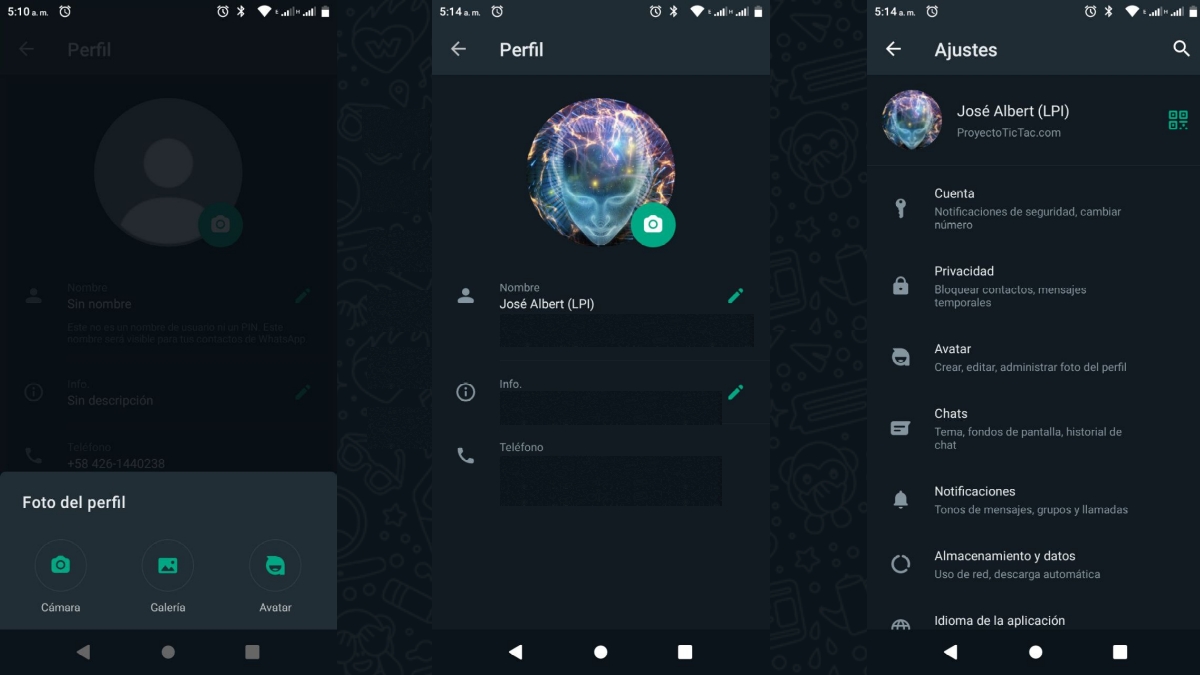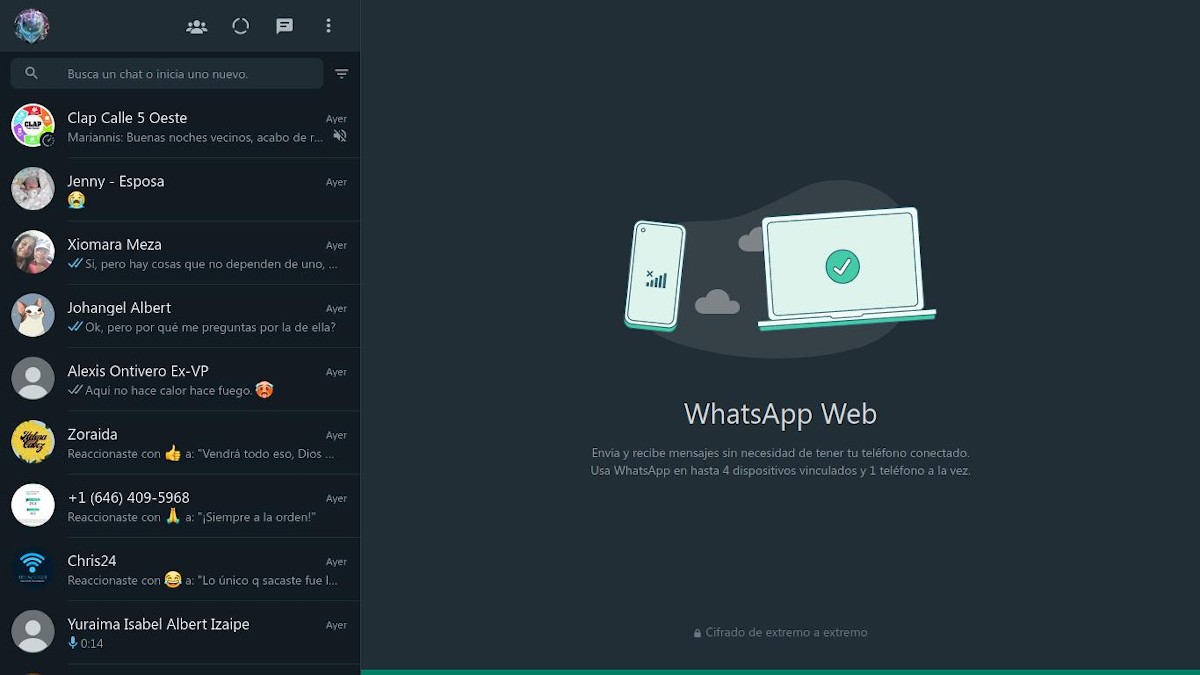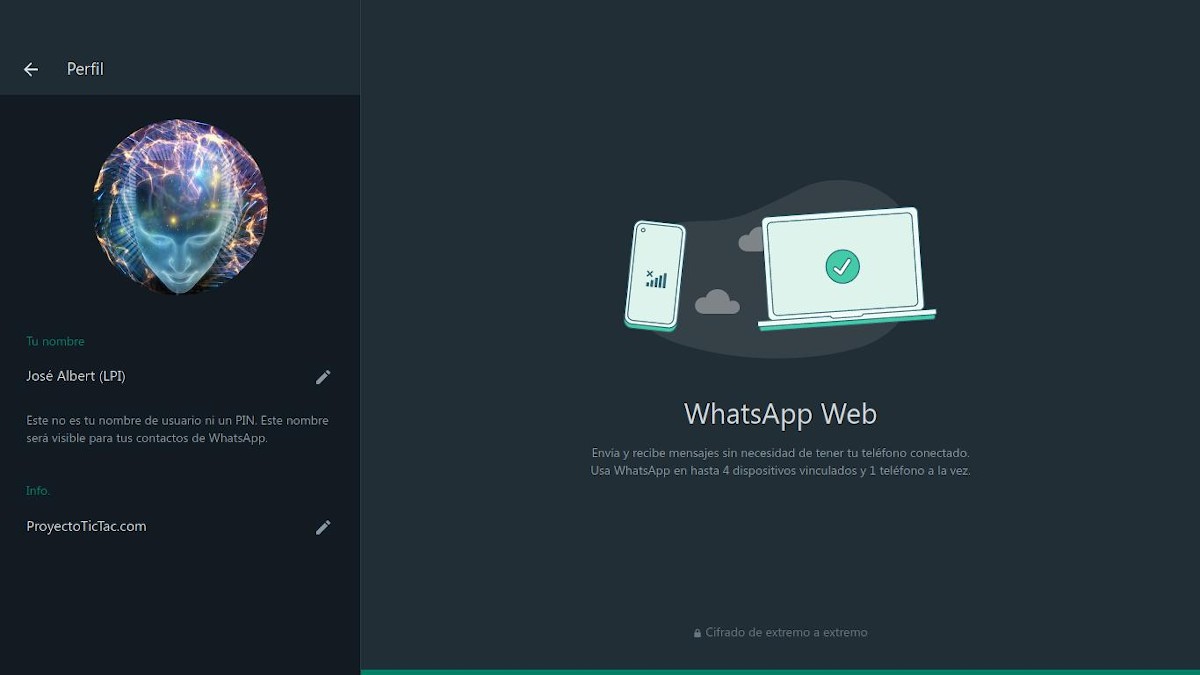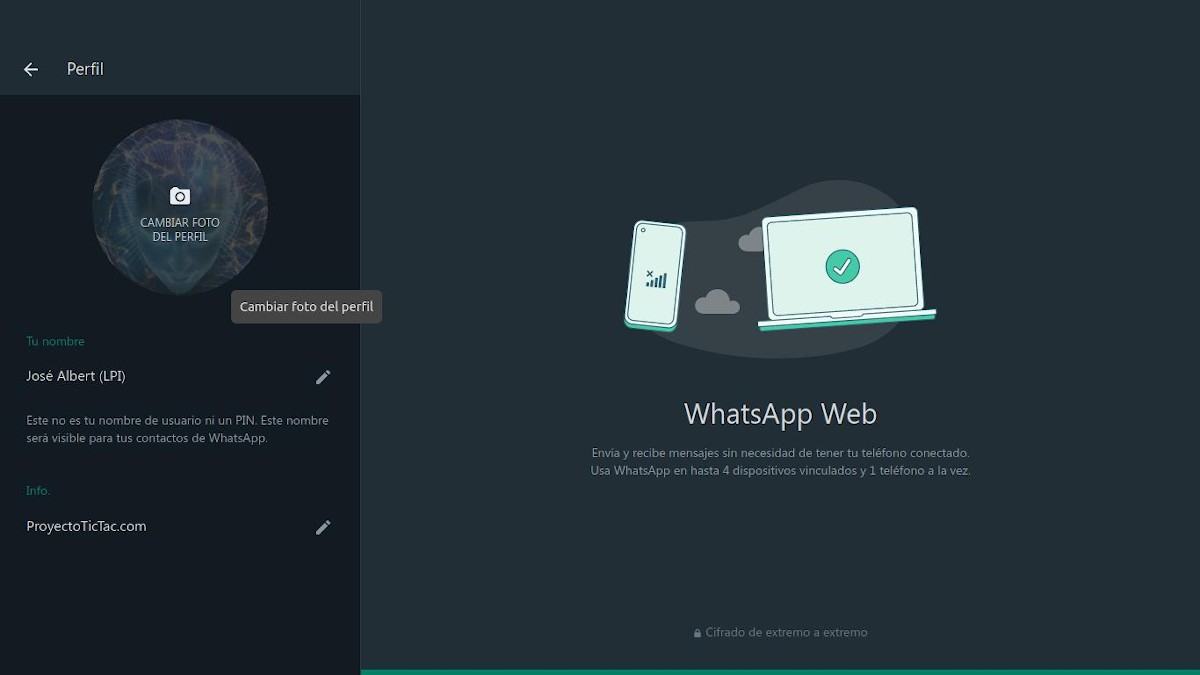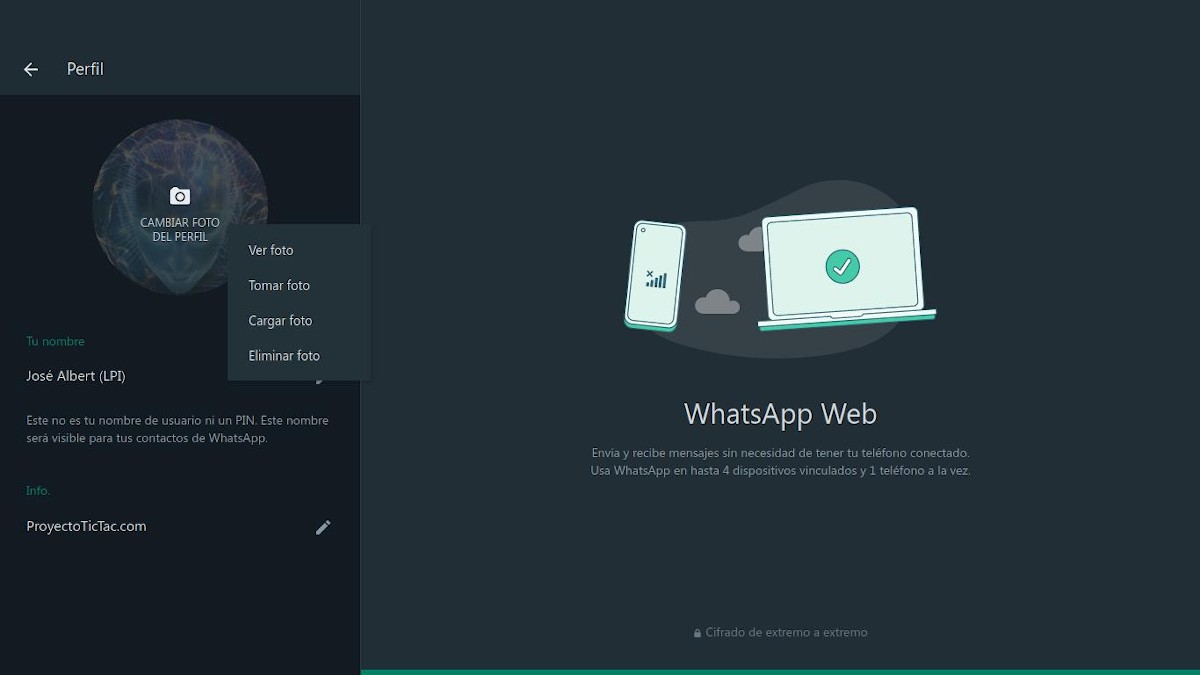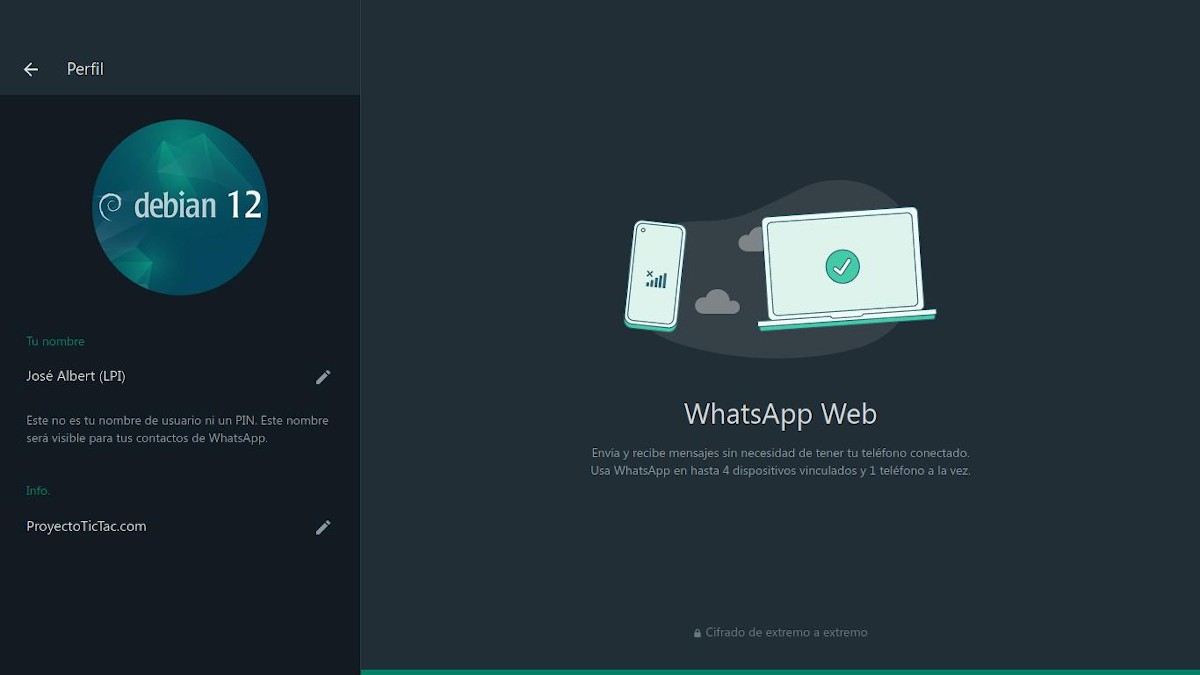WhatsApp ಪ್ರೊಫೈಲ್ ಫೋಟೋವನ್ನು ಬದಲಾಯಿಸಲು ತ್ವರಿತ ಮಾರ್ಗದರ್ಶಿ
ಈ ವರ್ಷ ಇಲ್ಲಿಯವರೆಗೆ, ನಾವು ಉತ್ತಮ ಪೋಸ್ಟ್ ಮಾಡಿದ್ದೇವೆ ಮಾಹಿತಿ, ಮಾರ್ಗದರ್ಶಿಗಳು ಮತ್ತು ಟ್ಯುಟೋರಿಯಲ್ಗಳು whatsapp ಬಗ್ಗೆ. ಮತ್ತು ಉತ್ತಮ ಕಾರಣದೊಂದಿಗೆ, ಇದು ಮಲ್ಟಿಪ್ಲಾಟ್ಫಾರ್ಮ್ ತ್ವರಿತ ಸಂದೇಶ ಅಪ್ಲಿಕೇಶನ್ಗಳ ಕ್ಷೇತ್ರದಲ್ಲಿ ಪ್ರಮುಖ ಅಪ್ಲಿಕೇಶನ್ಗಳಲ್ಲಿ ಒಂದಾಗಿದೆ.
ಮತ್ತು ಅನೇಕರು ಎರಡನ್ನೂ ಬಳಸುವುದರಿಂದ ಇತರರೊಂದಿಗೆ ಸಂಪರ್ಕದಲ್ಲಿರಿ; ಅವರ ಗ್ರಾಹಕರು ಅಥವಾ ಅನುಯಾಯಿಗಳೊಂದಿಗೆ ಸಂವಹನ ನಡೆಸುವಂತಹ ಅಧ್ಯಯನ ಅಥವಾ ಕೆಲಸದಿಂದ ಕುಟುಂಬ, ಸ್ನೇಹಿತರು ಅಥವಾ ಸಹೋದ್ಯೋಗಿಗಳಾಗಿರಿ; ಅದನ್ನು ನಿರ್ವಹಿಸುವ ಬಗ್ಗೆ ನಿಮಗೆ ಬೇಕಾದ ಎಲ್ಲವನ್ನೂ ಯಾವಾಗಲೂ ನವೀಕೃತವಾಗಿರಿಸಿಕೊಳ್ಳುವುದು ಆದರ್ಶವಾಗಿದೆ. ಆದ್ದರಿಂದ, ಇಂದು ನಾವು ತ್ವರಿತವಾಗಿ ಮತ್ತು ಸುಲಭವಾಗಿ ಪರಿಹರಿಸುತ್ತೇವೆ, "Whatsapp ಪ್ರೊಫೈಲ್ ಚಿತ್ರವನ್ನು" ಬದಲಾಯಿಸುವುದು ಹೇಗೆ.

ಮತ್ತು ಸರಳವಾದ ಪ್ರೊಫೈಲ್ ಫೋಟೋ ಯಾವುದನ್ನೂ ಪ್ರತಿನಿಧಿಸುವುದಿಲ್ಲ ಅಥವಾ ಪ್ರಭಾವ ಬೀರುವುದಿಲ್ಲ ಎಂದು ಹಲವರು ಭಾವಿಸಬಹುದು ಎಂಬ ವಾಸ್ತವದ ಹೊರತಾಗಿಯೂ, ಈ ಆಧುನಿಕ ಕಾಲದಲ್ಲಿ ಸತ್ಯ WhatsApp ಪ್ರೊಫೈಲ್ ಚಿತ್ರದ ಆಯ್ಕೆ ಅಥವಾ ಯಾವುದೇ ಇನ್ಸ್ಟೆಂಟ್ ಮೆಸೇಜಿಂಗ್ ಅಪ್ಲಿಕೇಶನ್ ಅಥವಾ ಸಾಮಾಜಿಕ ನೆಟ್ವರ್ಕ್ ಬಗ್ಗೆ ಬಹಳಷ್ಟು ಹೇಳುತ್ತದೆ ನಾವು ಏನಾಗಬಹುದು, ಅನುಭವಿಸಬಹುದು ಅಥವಾ ಸಂವಹನ ಮಾಡಲು ಬಯಸುತ್ತೇವೆ. ನಮ್ಮ ಗೋಡೆಗಳು ಅಥವಾ ರಾಜ್ಯಗಳು ಅಥವಾ ಇತರ ತಿಳಿದಿರುವ ವಿಧಾನಗಳಲ್ಲಿ ನಾವು ಪ್ರತಿದಿನ ಪ್ರಕಟಿಸುವಷ್ಟು ಅಥವಾ ಹೆಚ್ಚು.
ಆದರೆ, WhatsApp ಪ್ರೊಫೈಲ್ ಫೋಟೋದ ಆಯ್ಕೆಯು ಆಗಿರಬಹುದು ಎಂದು ನೀವು ಪರಿಗಣಿಸುತ್ತೀರಾ ಎಂಬುದನ್ನು ಲೆಕ್ಕಿಸದೆ ಯಾವುದೋ ಮುಖ್ಯವಲ್ಲದ ಅಥವಾ ತುಂಬಾ ಗಂಭೀರವಾದ ಅಥವಾ ಮುಖ್ಯವಾದ ವಿಷಯ ಇತರರಿಗಾಗಿ ಅಥವಾ ನಿಮಗಾಗಿ, ಅಥವಾ ಪ್ರೊಫೈಲ್ ಫೋಟೋ ನಿಜವಾಗಿಯೂ ನಮ್ಮ ಬಗ್ಗೆ ಮತ್ತು ನಾವು ಯಾರು ಅಥವಾ ನಾವು ಹೇಗಿದ್ದೇವೆ ಎಂಬುದರ ಕುರಿತು ಬಹಳಷ್ಟು ಹೇಳಬಹುದು, ನಂತರ ತ್ವರಿತವಾಗಿ ಮತ್ತು ಸುಲಭವಾಗಿ ಹೇಗೆ ಬದಲಾಯಿಸುವುದು ಎಂಬುದನ್ನು ನಾವು ವಿವರಿಸುತ್ತೇವೆ ವಾಟ್ಸಾಪ್ ಪ್ರೊಫೈಲ್ ಚಿತ್ರ.


WhatsApp ಪ್ರೊಫೈಲ್ ಫೋಟೋವನ್ನು ಬದಲಾಯಿಸಲು ತ್ವರಿತ ಮಾರ್ಗದರ್ಶಿ
WhatsApp ಮೊಬೈಲ್ ಅಪ್ಲಿಕೇಶನ್ನಲ್ಲಿ ಪ್ರೊಫೈಲ್ ಫೋಟೋವನ್ನು ಬದಲಾಯಿಸಲು ಕ್ರಮಗಳು
ಸಾಧಿಸಲು ಅನುಸರಿಸಬೇಕಾದ ಸರಳ ಮತ್ತು ತ್ವರಿತ ಹಂತಗಳು "Whatsapp ಪ್ರೊಫೈಲ್ ಚಿತ್ರ" ಬದಲಾಯಿಸಿ ಮೊಬೈಲ್ ಅಪ್ಲಿಕೇಶನ್ನಿಂದ ಕೆಳಗಿನವುಗಳು:
- ನಾವು ನಮ್ಮ ಮೊಬೈಲ್ ಸಾಧನವನ್ನು ಅನ್ಲಾಕ್ ಮಾಡುತ್ತೇವೆ.
- ನಾವು WhatsApp ಮೊಬೈಲ್ ಅಪ್ಲಿಕೇಶನ್ ಅನ್ನು ರನ್ ಮಾಡುತ್ತೇವೆ.
- ಮುಂದೆ, ನಾವು ಅದರ ಮೇಲಿನ ಬಲ ಮೂಲೆಯಲ್ಲಿರುವ ಆಯ್ಕೆಗಳ ಮೆನು ಬಟನ್ (3 ಲಂಬ ಬಿಂದುಗಳ ಐಕಾನ್) ಮೇಲೆ ಕ್ಲಿಕ್ ಮಾಡುತ್ತೇವೆ. ತದನಂತರ ನಾವು ಸೆಟ್ಟಿಂಗ್ಗಳ ಆಯ್ಕೆಯನ್ನು ಆರಿಸಿಕೊಳ್ಳುತ್ತೇವೆ.
- ಇದನ್ನು ಮಾಡಿದ ನಂತರ, ನಾವು ನಮ್ಮ ಬಳಕೆದಾರರ ಪ್ರೊಫೈಲ್ಗೆ ಅನುಗುಣವಾಗಿ ತೋರಿಸಿರುವ ಮೊದಲ ಐಟಂ ಅಥವಾ ಪ್ಯಾರಾಮೀಟರ್ ಅನ್ನು ಕ್ಲಿಕ್ ಮಾಡುತ್ತೇವೆ, ಅಂದರೆ, WhatsApp ನಲ್ಲಿ ಡೀಫಾಲ್ಟ್ ಆಗಿ ಬರುವ ಬಳಕೆದಾರರ ಪ್ರೊಫೈಲ್ ಫೋಟೋ ಲೋಗೋದಲ್ಲಿ.
- ನಮಗೆ ತೋರಿಸಲಾದ ಮುಂದಿನ ಮೆನು ಪರದೆಯಲ್ಲಿ, ಅಂದರೆ ನಮ್ಮ ಬಳಕೆದಾರರ ಪ್ರೊಫೈಲ್, ನಾವು ಈಗ ಡೀಫಾಲ್ಟ್ ಬಳಕೆದಾರ ಪ್ರೊಫೈಲ್ ಫೋಟೋ ಲೋಗೋ ಅಥವಾ ಪ್ರಸ್ತುತ ಪ್ರೊಫೈಲ್ ಫೋಟೋವನ್ನು ಕ್ಲಿಕ್ ಮಾಡಬಹುದು, ಈ ಕೆಳಗಿನ 3 ವಿಧಾನಗಳನ್ನು ಬಳಸಿಕೊಂಡು ಅದನ್ನು ಬದಲಾಯಿಸಲು: ಕ್ಯಾಮೆರಾ, ಗ್ಯಾಲರಿ ಮತ್ತು ಅವತಾರ.
ಕೆಳಗಿನ ಚಿತ್ರಗಳಲ್ಲಿ ತೋರಿಸಿರುವಂತೆ:
ಡೆಸ್ಕ್ಟಾಪ್ ಮತ್ತು ವೆಬ್ ಅಪ್ಲಿಕೇಶನ್ ಕುರಿತು
ಫಾರ್ WhatsApp ಡೆಸ್ಕ್ಟಾಪ್ ಮತ್ತು ವೆಬ್ ಅಪ್ಲಿಕೇಶನ್ ಕಾರ್ಯವಿಧಾನವು ತುಂಬಾ ಹೋಲುತ್ತದೆ, ಮತ್ತು ಇದು ಹೆಚ್ಚು ಸರಳವಾಗಿದೆ. ಏಕೆಂದರೆ, ಮೂಲಭೂತವಾಗಿ ಇದಕ್ಕೆ ಈ ಕೆಳಗಿನ ಹಂತಗಳು ಬೇಕಾಗುತ್ತವೆ:
- ನಾವು ಅನುಗುಣವಾದ ಅಪ್ಲಿಕೇಶನ್ ಅನ್ನು ತೆರೆಯುತ್ತೇವೆ ಮತ್ತು ಬಳಕೆದಾರರ ಸೆಶನ್ ಅನ್ನು ಪ್ರಾರಂಭಿಸುತ್ತೇವೆ.
- ಮುಂದೆ, ನಾವು ಪ್ರೊಫೈಲ್ ಫೋಟೋ ಐಕಾನ್ ಅಥವಾ ಪ್ರೊಫೈಲ್ ಐಟಂ ಅನ್ನು ನೇರವಾಗಿ ಕ್ಲಿಕ್ ಮಾಡುತ್ತೇವೆ
- ಬಳಕೆದಾರರ ಪ್ರೊಫೈಲ್ನೊಳಗೆ ಒಮ್ಮೆ, ಅದನ್ನು ನಿರ್ವಹಿಸಲು ಲಭ್ಯವಿರುವ ಆಯ್ಕೆಗಳನ್ನು ಪ್ರವೇಶಿಸಲು ಪ್ರೊಫೈಲ್ ಫೋಟೋ ಐಕಾನ್ ಅನ್ನು ಮತ್ತೊಮ್ಮೆ ಕ್ಲಿಕ್ ಮಾಡಿ, ಅವುಗಳೆಂದರೆ: ಫೋಟೋವನ್ನು ವೀಕ್ಷಿಸಿ, ಫೋಟೋ ತೆಗೆಯಿರಿ, ಫೋಟೋವನ್ನು ಅಪ್ಲೋಡ್ ಮಾಡಿ ಮತ್ತು ಫೋಟೋವನ್ನು ಅಳಿಸಿ.
- ನಮ್ಮ ಫೈಲ್ ಎಕ್ಸ್ಪ್ಲೋರರ್ ಮೂಲಕ ಹೊಸ ಫೋಟೋವನ್ನು ಅಪ್ಲೋಡ್ ಮಾಡಿದ ನಂತರ, ಅದು ಯಾವುದೇ ಸಮಸ್ಯೆಯಿಲ್ಲದೆ ಪ್ರದರ್ಶಿಸಲ್ಪಡುತ್ತದೆ.
ಕೆಳಗಿನ ಚಿತ್ರಗಳಲ್ಲಿ ತೋರಿಸಿರುವಂತೆ:
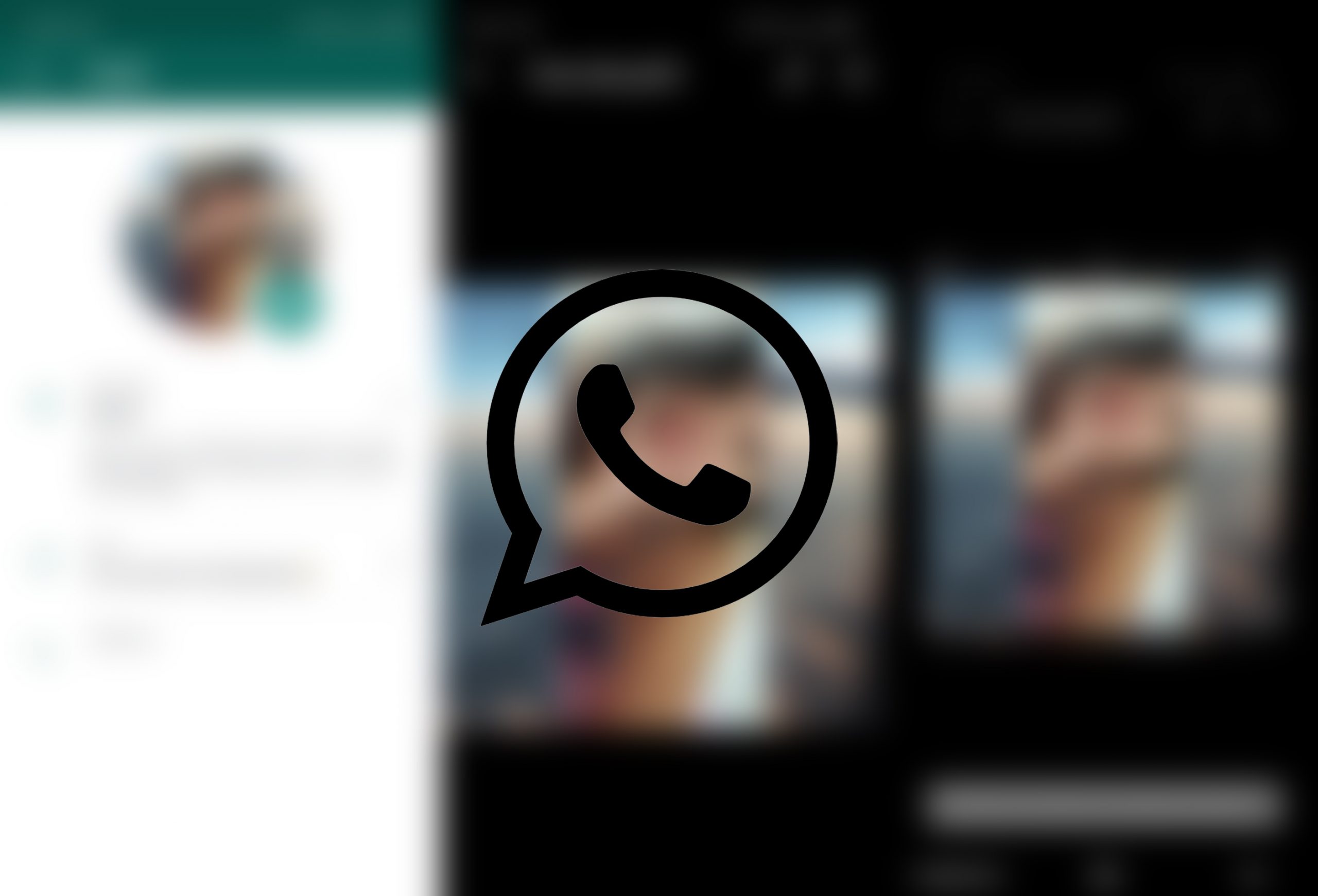
ಸಂಕ್ಷಿಪ್ತವಾಗಿ, ನೀವು ಎಂದಿಗೂ ಮಾಡದಿದ್ದರೆ ಎಂದು ನಾವು ಭಾವಿಸುತ್ತೇವೆ ನಿಮ್ಮ whatsapp ಪ್ರೊಫೈಲ್ ಚಿತ್ರವನ್ನು ಬದಲಾಯಿಸಿ, ಅವಶ್ಯಕತೆಯಿಂದ ಅಥವಾ ಸಂತೋಷದಿಂದ, ಮತ್ತು ನೀವು ಈ ಪ್ರಕಟಣೆಯನ್ನು ಶೀಘ್ರದಲ್ಲೇ ಮಾಡಲು ಅಥವಾ ಅದನ್ನು ಮಾಡಲು ಬಯಸುವ ಯಾರೊಂದಿಗಾದರೂ ಅದನ್ನು ಹಂಚಿಕೊಳ್ಳಲು ಮಾಹಿತಿಯನ್ನು ಹುಡುಕುತ್ತಿದ್ದೀರಿ, ಏಕೆಂದರೆ ಅದು ನಿಮಗೆ ತುಂಬಾ ಉಪಯುಕ್ತವಾಗಿರುತ್ತದೆ.
ಮತ್ತು ಎಂದಿನಂತೆ, ನಿಮಗೆ ಬೇಕಾಗಿರುವುದು ಸ್ವಲ್ಪ ಹೆಚ್ಚು ಅಧಿಕೃತ ಮಾಹಿತಿಯಾಗಿದ್ದರೆ, ನಾವು ಈ ಕೆಳಗಿನವುಗಳನ್ನು ನಿಮಗೆ ಬಿಡುತ್ತೇವೆ ಲಿಂಕ್ ಆದ್ದರಿಂದ ನೇರವಾಗಿ whatsapp ವೆಬ್ಸೈಟ್ ಸಂಬಂಧಿಸಿದ ಎಲ್ಲದರ ಬಗ್ಗೆ ಆಳವಾಗಿ ಧುಮುಕುವುದು ಪ್ರೊಫೈಲ್ ಬದಲಿಸು, ಅದರ ಫೋಟೋ ಸೇರಿದಂತೆ.